
小物系MOD(.ydr)をアドオンで導入する方法【AddonProps】【GTA5】
AddonPropの使い方教えろと脅されたので書くことになりました。
AddonPropsをダウンロードする
ここからダウンロードができます。
導入
rarファイルを解凍するとこんな感じになってると思うので、dlcpacksの中に入ってるaddonpropsフォルダを mods\update\x64\dlcpacks に入れてください。

次に mods\update\update.rpf\common\data\ にあるdlclist.xmlを編集モードをオンにした状態で右クリックして編集を選択してください。
そして下の方に <Item>dlcpacks:/addonprops/</Item> と記載してください。
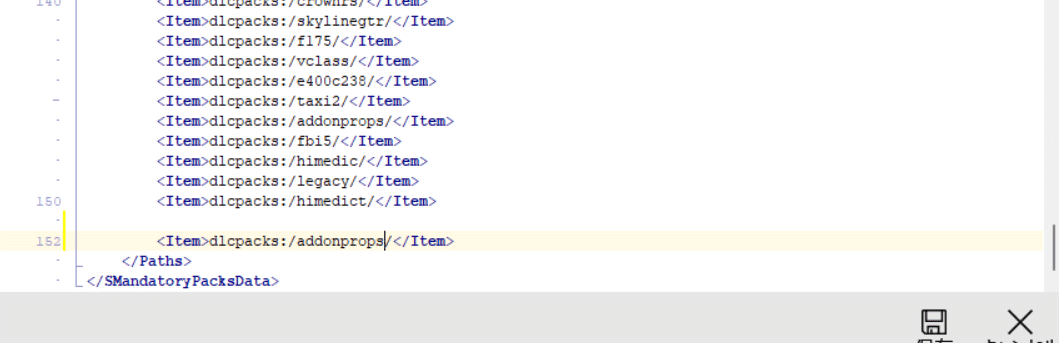
解凍したフォルダに戻り、Props Editor 1.1フォルダを適当な場所に移動させてください。(Cドライブとか)
これで導入は完了です。
使用方法&実際に導入する方法
順番はどうでもいいですが、最初はその小物MOD(.ydr)をAddonpropsに入れましょう。
先ほど導入した mods\update\x64\dlcpacks\addonprops\dlc.rpf\props.rpf を開きます。
編集モードをオンにし、導入したいMODを好きな名前に変更して編集モードをオンにした状態でドラッグアンドドロップしてください。テクスチャ(ytd)がある場合にはそれも入れてください。
次に先ほど適当な場所に移動させたProps Editor 1.1フォルダの中にあるProps Editor.exeを実行してください。
そうするとこんな画面が出ると思うので、Propsを押し、Add Prop(Manual)を押してください。

Prop Nameに先ほど導入したファイルの名前(例:gomibako.ydrで導入した場合、gomibako)を記入してください。Texturesは、Externalを選択してください。下の数値はいじらなくていいです。

記入したらAdd Propのところを押してください。
押すと最初の画面に戻るので、上のRebuildを押してください。
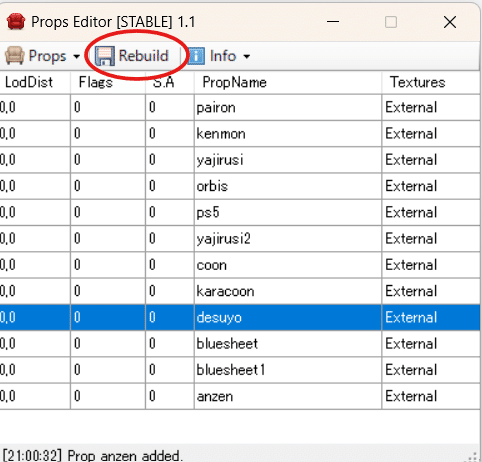
何かできたよとメッセージが出るので、OKを押してください。

するとこのようなフォルダが勝手に開き、def_props.ytypというファイルが生成されてるので、これを mods\update\x64\dlcpacks\addonprops\dlc.rpf\props.rpf に入れてください。
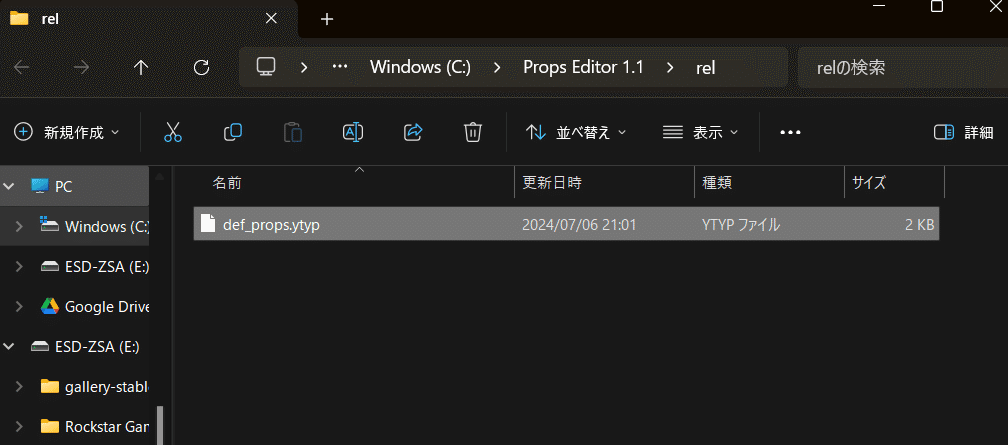
これで小物MODをアドオンとして導入することができました。
で、この導入したやつをどうスポーンさせるかと言いますと、トレーナーMODであればなんでもいいんでそれ使ってスポーンさせてください。
私はMenyoo信者なのでMenyooでのやり方のみ動画にしました。他のMODは分かりません。
※この動画では「bluesheet」と入れてますが、ここは自分で設定し、導入したファイル名を入れてください。
